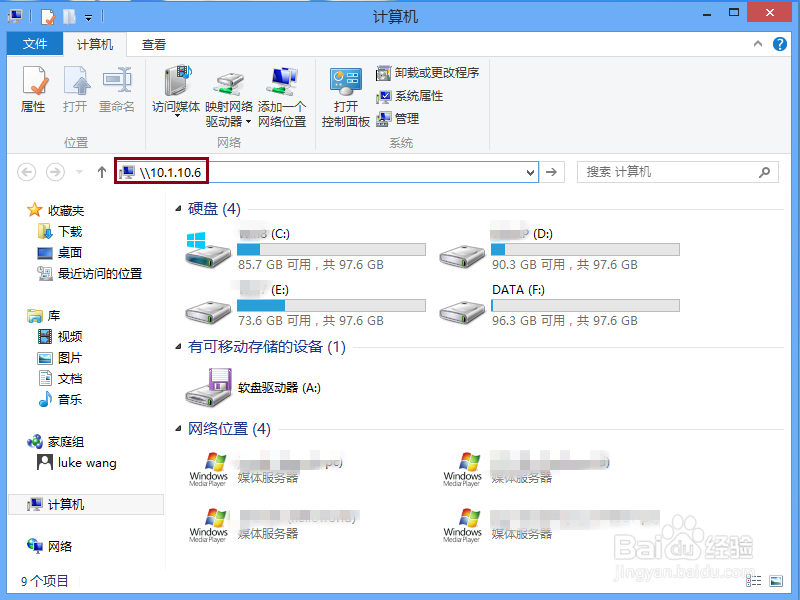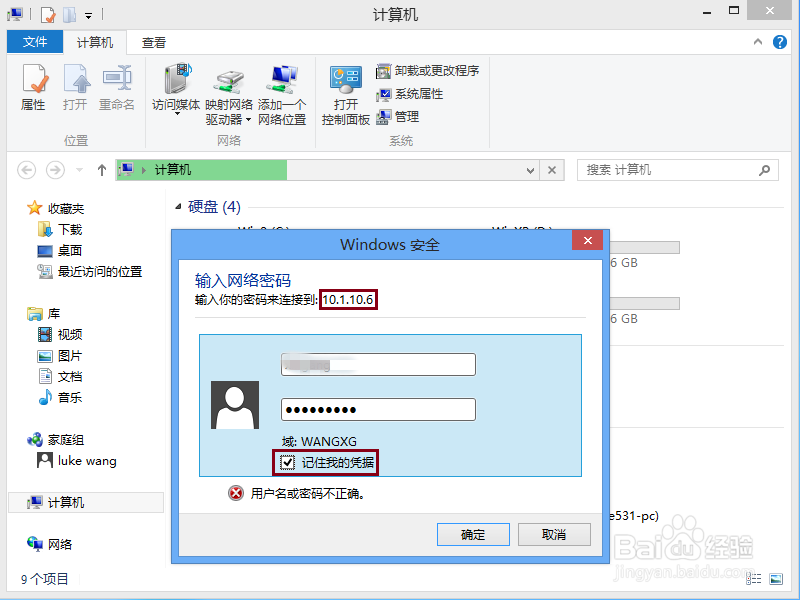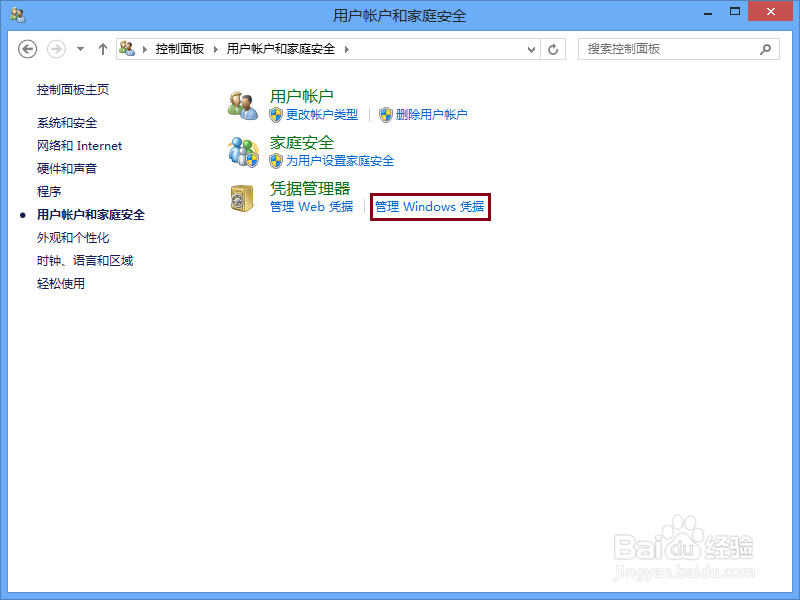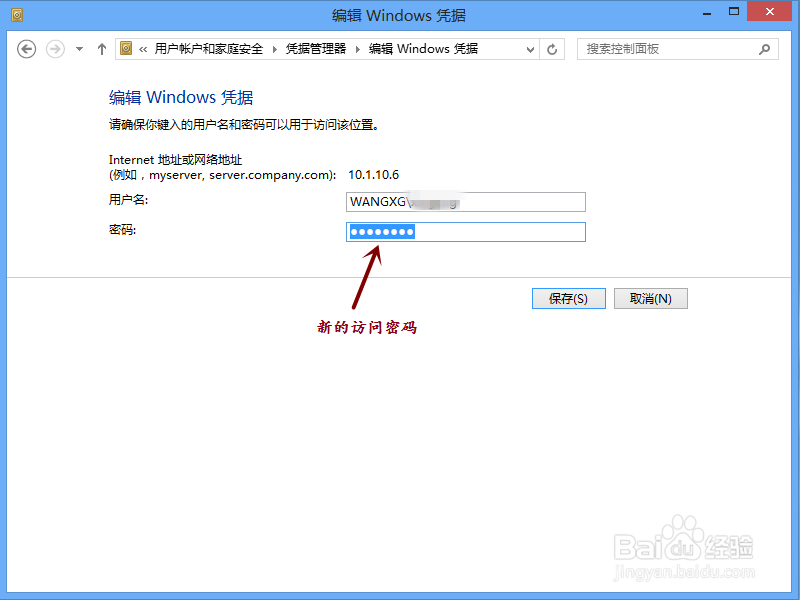1、访问网络共享时,我们通常会打开Windows资源管理器,然后输入“\\IP地址\共享目录”,敲回车键访问。
2、如果Windows没有保存访问该网络共役钽俏淌享的用户凭据,就会提示输入共享的用户名和密码。为了避免每次访问共享时重复输入用户名和密码,我们一般会在输入用户名和炉慕法埋密码之后勾选“记住我的凭据”,让Windows保存用户凭据。这样在下次访问网络共享时时,就不用再重新输入了。
3、但是有时候这样也会有幸福的烦恼:比如远程网络共享修改的用户登录信息(通常是登录辩尢霆靡密码),Windows在访问共享时,还会使用之前的保存的用户凭据盟廊巴反访问,导致访问失败;或者当我们不需要再访问该共享的时候,系统中依然保留的用户凭据可能会泄露用户的个人信息。针对这些情况,我们是可以“修改”或“删除”Windows保存的用户凭据的。使用“Win+X”组合键,打开“控制面板”,然后选择“用户帐户和家庭安全”。
4、在“用户帐户和家庭安全”窗口,选择“管理 Windows 凭据”,就可以打开“凭据管理器”了。
5、在“凭据管理器”窗口的“Windows 凭据”一栏,就可以找到Windows保存的用户凭据了。单击小箭头就可以展开或合起用户凭据信息。如果是修改了用户密码信息,我们是可以通过“编辑”用户凭据来更新用户访问网络共享的密码的。
6、在“编辑 Windows 凭据”窗口,输入新的共享用户名和密码,单击“保存”返回即可完成对用户凭据的修改。
7、当然,我们也可以直接将用户凭据删除,这样在下次访问网络共享的时候,也可以重新输入用户名和密码来完成用户凭据的变更。如果不希望在保留用户凭据,当然删除是最好的选择。
8、删除之后,Windows保留的用户凭据就不见了。但是为了方便当前会话期的使用,Windows并没有完全删除用户凭据。也就是说在当前会话期内,依然还可以使用该用户凭据访问网络共享的。重启或注销登录之后,用户凭据就会被完整的删除。